اگر قصد وصل کردن آیفون به دسته بازی را دارید، میتوانید از یک روش معین برای این کار استفاده کنید. وصل کردن آیفون به دسته بازی جذاب است؛ زیرا تجربة بازی را به سطح بالاتری ارتقا میدهد. دستههای بازی به کاربران این امکان را میدهند که کنترل دقیقتر و راحتتری بر بازیهای خود داشته باشند که بهویژه در بازیهای اکشن، مسابقهای یا تیراندازی بسیار مهم است.
با وجود صفحهنمایش لمسی آیفون، بازیکردن با دستة فیزیکی احساس متفاوتی از تعامل را ایجاد میکند و به کاربران اجازه میدهد که بدون نیاز به لمس صفحه، تمرکز بیشتری بر روی بازی داشته باشند. این امر باعث میشود تجربة بازیکردن با آیفون به یک کنسول واقعی نزدیکتر شود و لذت بیشتری به همراه داشته باشد. در ادامه و در راهنمای وصل کردن آیفون به دسته بازی، پاسخگوی این سوالات خواهیم بود.
چگونه دسته پی اس فور را به آیفون وصل کنیم؟
برای وصل کردن آیفون به دسته بازی لازم است که یک سری پیشنیازها را رعایت کنید.
- بررسی سازگاری آیفون: مطمئن شوید که آیفون شما از iOS 13 به بالا استفاده میکند، چرا که این نسخهها از دستههای PS4 پشتیبانی میکنند.
- روشن کردن دسته PS4 در حالت Pairing: دکمه Share و PS را به طور همزمان نگه دارید. بعد از چند ثانیه، نوار نور روی دسته شروع به چشمکزدن سریع میکند. این نشان میدهد که دسته در حالت Pairing قرار دارد و آماده اتصال به دستگاههای بلوتوث است.
- فعال کردن بلوتوث روی آیفون: به قسمت Settings (تنظیمات) بروید. وارد Bluetooth شوید و مطمئن شوید که بلوتوث فعال است.
- اتصال دسته PS4 به آیفون: در صفحه بلوتوث، منتظر بمانید تا نام دسته PS4 شما (بهعنوانمثال، “DUALSHOCK 4 Wireless Controller”) در لیست دستگاههای موجود ظاهر شود. روی نام دسته کلیک کنید تا اتصال برقرار شود. بعد از اتصال موفق، نوار نور روی دسته بهصورت ثابت روشن میماند.
- آزمایش اتصال: پس از اتصال، میتوانید از دسته PS4 برای بازیهایی که از دستههای بلوتوث پشتیبانی میکنند استفاده کنید.
- قطع اتصال (در صورت نیاز): برای قطع اتصال، میتوانید به قسمت بلوتوث آیفون بروید و روی نام دسته کلیک کرده و گزینه Disconnect یا Forget This Device را انتخاب کنید. ادامه راهنمای وصل کردن آیفون به دسته بازی پاسخگوی شماست.
بیشتر بخوانید: بهترین بازی های نینتندو سوییچ
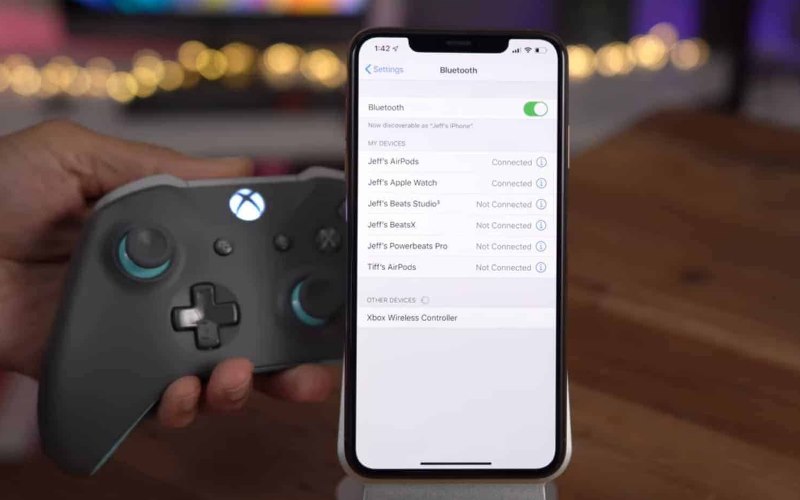
آموزش Pair کردن دسته Xbox One با آیفون و آیپد
- بررسی سازگاری آیفون یا آیپد برای وصل کردن آیفون به دسته بازی:
مطمئن شوید که دستگاه شما از iOS 13 یا iPadOS 13 به بالا استفاده میکند، زیرا این نسخهها از دستههای Xbox One پشتیبانی میکنند.
همچنین، دسته Xbox One شما باید از نسخههای جدیدتر (مدلهایی که با بلوتوث سازگار هستند) باشد. دستههای Xbox One با جک 3.5 میلیمتری برای هدستها و مدلهای Xbox One S و Xbox One X معمولاً از بلوتوث پشتیبانی میکنند.
- روشن کردن دسته Xbox One:
دسته Xbox One را با فشاردادن دکمه Xbox در وسط آن روشن کنید.
- قرار دادن دسته Xbox One در حالت Pairing:
دکمه Pairing (که در پشت دسته نزدیک به درگاه شارژ قرار دارد) را به مدت چند ثانیه نگه دارید.
پس از چند ثانیه، چراغ Xbox شروع به چشمکزدن سریع میکند که نشان میدهد دسته آماده جفتشدن با دستگاههای بلوتوث است.
بیشتر بخوانید: جذابترین بازیهای ایفون ۲۰۲۴
- فعال کردن بلوتوث روی آیفون یا آیپد:
به قسمت Settings (تنظیمات) بروید.
وارد Bluetooth شوید و مطمئن شوید که بلوتوث فعال است.
- اتصال دسته Xbox One به آیفون یا آیپد:
در صفحه بلوتوث، منتظر بمانید تا نام دسته Xbox One شما (بهعنوانمثال، “Xbox Wireless Controller”) در لیست دستگاههای موجود ظاهر شود.
روی نام دسته کلیک کنید تا اتصال برقرار شود.
بعد از اتصال موفق، چراغ Xbox بهصورت ثابت روشن میماند.
- آزمایش اتصال:
پس از اتصال، میتوانید از دسته Xbox One برای بازیهایی که از دستههای بلوتوث پشتیبانی میکنند استفاده کنید.
- قطع اتصال (در صورت نیاز):
برای قطع اتصال، میتوانید به قسمت بلوتوث آیفون یا آیپد بروید و روی نام دسته کلیک کرده و گزینه Disconnect یا Forget This Device را انتخاب کنید.
بیشتر بخوانید: آموزش بازیابی اکانت فری فایر در صورت فراموشی اطلاعات ورود.
سفارشیسازی دسته PS4 و PS5 برای اجرای بازی روی آیفون یا آیپد
در دنیای بازیهای ویدئویی، استفاده از دستههای کنسولهای بازی برای اجرای بازیها روی دستگاههای همراه مانند آیفون و آیپد به طور فزایندهای محبوب شده است. این تجربه به گیمرها اجازه میدهد تا بازیهای موردعلاقه خود را با کیفیت و کنترل بهتری اجرا کنند.
یکی از اصلیترین کنسولهایی که در این زمینه کاربرد دارد، پلیاستیشن 4 (PS4) و پلیاستیشن 5 (PS5) است. هر دودسته این کنسولها، یعنی DUALSHOCK 4 و DUALSENSE، میتوانند با آیفون و آیپد از طریق بلوتوث جفت شوند و برای اجرای بازیها مورداستفاده قرار گیرند. بیشتر در ادامه وصل کردن آیفون به دسته بازی را بررسی میکنیم.
1. بررسی سازگاری و آمادگی اولیه
- سازگاری دستگاههای iOS با دستههای PS4 و PS5
برای اطمینان از تجربهای بدون نقص، اولین قدم بررسی سازگاری آیفون یا آیپد شما با دستههای PS4 و PS5 است. دستههای DUALSHOCK 4 و DUALSENSE به طور کامل از iOS 13 به بالا و iPadOS 13 به بالا پشتیبانی میکنند؛ بنابراین، مطمئن شوید که دستگاه شما به نسخههای مذکور بهروزرسانی شده است.
- آمادهسازی دسته PS4 و PS5 برای جفتشدن
قبل از هرگونه سفارشیسازی، دستهها را به حالت جفتشدن (Pairing) با دستگاه iOS درآورید. این کار با نگهداشتن دکمه Share و PS به طور همزمان در دسته PS4، و نگهداشتن دکمه Create و PS در دسته PS5 انجام میشود. وقتی نور روی دستهها شروع به چشمکزدن سریع کرد، دسته آماده جفتشدن است. جهت کسب اطلاعات بیشتر درباره آموزش کار با شبیهساز دلتا برای اجرای بازیهای نینتندو در آیفون! میتوانید کلیک کنید.
2. اتصال دسته به آیفون یا آیپد
- فعالسازی بلوتوث و جفتسازی اولیه
برای اتصال دسته به آیفون یا آیپد، ابتدا به تنظیمات دستگاه خود بروید و بلوتوث را فعال کنید. سپس در فهرست دستگاههای موجود، دسته PS4 یا PS5 را انتخاب کنید. وقتی اتصال برقرار شد، نوار نور روی دسته بهصورت ثابت روشن میماند که نشاندهنده موفقیتآمیز بودن اتصال است.
- آزمایش اتصال و تنظیمات اولیه
پس از اتصال، یک بازی سازگار با دسته را باز کنید و عملکرد دسته را بررسی کنید. از طریق تنظیمات بلوتوث در iOS، میتوانید نام دسته را تغییر دهید یا آن را از لیست دستگاههای جفت شده حذف کنید.
3. سفارشیسازی کنترلها برای تجربه بهتر بازی
- نحوه دسترسی به تنظیمات دسته در iOS
در دستگاههای iOS، تنظیمات محدودی برای سفارشیسازی دکمهها وجود دارد. برای دسترسی به این تنظیمات، میتوانید از بازیهایی که بهصورت اختصاصی پشتیبانی از دستهها را ارائه میدهند، استفاده کنید. برخی بازیها به شما اجازه میدهند تا نقشهبرداری دکمهها را تغییر دهید.
- استفاده از برنامههای جانبی برای سفارشیسازی بیشتر
برخی از برنامههای شخص ثالث، مانند Controller for All و ShootingPlus V3، امکان سفارشیسازی بیشتری را ارائه میدهند. این برنامهها به شما اجازه میدهند تا عملکرد دکمهها را تغییر دهید، حساسیت آنالوگها را تنظیم کنید و پروفایلهای مختلفی برای بازیهای مختلف ایجاد کنید.
بیشتر بخوانید: آموزش ساخت پلی لیست در آیفون.
4. تنظیمات پیشرفته برای بهبود عملکرد
- بهینهسازی عمر باتری دسته: یکی از نکات مهم در استفاده از دستههای PS4 و PS5 با آیفون و آیپد، مدیریت عمر باتری است. با کاهش نور نوار LED و استفاده کمتر از ویبره دسته، میتوانید عمر باتری را افزایش دهید. برای این کار، میتوانید از برنامههای خاص یا تنظیمات داخلی دسته استفاده کنید.
- بهبود عملکرد دسته با کاهش تأخیر (Latency): تأخیر یا Latency میتواند تجربه بازی شما را تحتتأثیر قرار دهد. برای کاهش تأخیر، مطمئن شوید که دستگاه iOS شما به آخرین نسخه بهروزرسانی شده است و دسته را نزدیک به دستگاه نگه دارید. همچنین، از اتصالات بلوتوثی اضافی پرهیز کنید.
5. استفاده از دسته در بازیهای مختلف
- بازیهای سازگار با دسته PS4 و PS5: بسیاری از بازیهای iOS از دستههای PS4 و PS5 پشتیبانی میکنند. بازیهای معروفی مانند Fortnite، Call of Duty Mobile، Genshin Impact و Asphalt 9 تجربهای بسیار بهتر با دسته ارائه میدهند. در تنظیمات این بازیها، معمولاً میتوانید دکمهها و حساسیت آنالوگها را مطابق میل خود تنظیم کنید.
- استفاده از دسته برای بازیهای قدیمیتر: برخی بازیهای قدیمیتر که بهروزرسانیهای جدید دریافت نکردهاند، ممکن است از دستههای PS4 و PS5 پشتیبانی نکنند. در چنین مواقعی، استفاده از برنامههای شخص ثالث برای شبیهسازی کنترلهای لمسی ممکن است راهحل مناسبی باشد.
6. نکات مهم در استفاده و نگهداری از دسته
- نحوه نگهداری دسته برای جلوگیری از خرابی: برای حفظ عملکرد و طول عمر دستهها، از واردکردن ضربههای شدید و افتادن آنها جلوگیری کنید. همچنین، دستهها را در محیطهای خشک و خنک نگهداری کنید و از تمیزکردن منظم آنها با دستمال نرم و خشک استفاده کنید.
- بازیابی اتصال دسته در صورت بروز مشکل: در صورت بروز مشکل در اتصال دسته به آیفون یا آیپد، میتوانید دسته را مجدداً جفت کنید. برای این کار، دسته را خاموش و روشن کنید، سپس دستگاه iOS خود را نیز مجدداً راهاندازی کنید. اگر مشکل همچنان وجود داشت، از طریق تنظیمات بلوتوث دسته را از لیست دستگاهها حذف و مجدداً جفت کنید.
بیشتر بخوانید: گیفت کارت اپل چیست؟
آیا دسته ایکسباکس 360 به سری اس می خورد؟
دسته ایکسباکس 360 به کنسول ایکسباکس سری اس نمیخورد. ایکسباکس سری اس از دستههای جدیدتری مانند دسته ایکسباکس وان و دستههای طراحی شده مخصوص این نسل از کنسولها پشتیبانی میکند. دسته ایکسباکس 360 از لحاظ تکنولوژی و طراحی با سریهای جدید ایکسباکس سازگار نیست و بنابراین نمیتوان از آن بهصورت مستقیم برای بازی با کنسول سری اس استفاده کرد. با این حال، ممکن است با استفاده از آداپتورها یا روشهای غیررسمی بتوان دسته ایکسباکس 360 را به کنسول سری اس متصل کرد، اما این روشها تضمین شده نیستند و ممکن است به خوبی کار نکنند.
چه دستههایی به ایکسباکس سری اس وصل میشود؟
این دستهها میتوانند از طریق اتصال بیسیم (بلوتوث) یا کابل USB به ایکسباکس سری اس متصل شوند و تجربه بازی را بهبود بخشند.
- دسته ایکسباکس سری ایکس/سری اس: این دستهها به طور خاص برای نسل جدید ایکسباکس طراحی شدهاند و بهترین سازگاری را با کنسول سری اس دارند.
- دسته ایکسباکس وان: دستههای ایکسباکس وان نیز با ایکسباکس سری اس سازگار هستند و میتوانند بهراحتی به این کنسول متصل شوند.
- دستههای بلوتوثی: دستههایی که از بلوتوث استفاده میکنند و بهعنوان دستههای عمومی بازی شناخته میشوند نیز میتوانند به ایکسباکس سری اس متصل شوند، به شرطی که با استانداردهای بلوتوث کنسول سازگار باشند.
- دسته الیت (Elite Series 2): این دسته حرفهای ایکسباکس که قابلیتهای پیشرفتهتری نسبت به دستههای استاندارد دارد، به طور کامل با ایکسباکس سری اس سازگار است.
- دستههای اختصاصی و سفارشی: برخی از دستههای سفارشی که به طور ویژه برای ایکسباکس ساخته شدهاند نیز با سری اس سازگار هستند.
بیشتر بخوانید: آموزش ساخت اکانت Chat GPT بدون شماره مجازی!

سخن پایانی وصل کردن آیفون به دسته بازی
در این راهنما از سایت سیبچه در خصوص وصل کردن آیفون به دسته بازی گفتیم. استفاده از دستههای PS4 و PS5 با آیفون و آیپد میتواند تجربه بازیهای موبایلی را بهبود بخشد. این دستهها، با سازگاری از iOS 13 به بالا، بهراحتی از طریق بلوتوث جفت میشوند و به کاربران اجازه میدهند تا بازیهای موردعلاقه خود را با کنترل بهتر و دقت بالاتری اجرا کنند.
برای سفارشیسازی عملکرد دستهها، کاربران میتوانند از تنظیمات داخلی دستگاههای iOS یا برنامههای جانبی استفاده کنند که امکان تغییر نقشه دکمهها و تنظیم حساسیت آنالوگها را فراهم میآورد. بهینهسازی عمر باتری و کاهش تأخیر نیز از جمله نکات مهم در استفاده بهینه از این دستهها است. با مراقبت و نگهداری مناسب، این دستهها میتوانند عمر طولانیتری داشته باشند و تجربه بازی شما را به سطح بالاتری ارتقا دهند.
سوالات متداول
- چگونه دسته PS4 یا PS5 را به آیفون متصل کنم؟ با فعال کردن بلوتوث و قرار دادن دسته در حالت Pairing، آن را از لیست دستگاهها انتخاب کنید.
- آیا میتوانم دکمههای دسته را در آیفون سفارشیسازی کنم؟ بله برخی بازیها و برنامههای جانبی امکان تغییر نقشه دکمهها را فراهم میکنند.
- چگونه عمر باتری دسته را افزایش دهم؟ با کاهش نور نوار LED و غیرفعال کردن ویبره دسته.



